- Dell XPS 17 dizüstü bilgisayarınız aşırı ısınıyorsa, bazı hızlı sorun giderme işlemleriyle sorunlar kolayca çözülebilir.
- Sorunu çözmek için önce hızlı başlatmayı devre dışı bırakın.
- Bu işe yaramazsa, Görev Yöneticisi'nde yüksek kaynak tüketen uygulamaları sonlandırın veya burada listelenen diğer yöntemleri deneyin.

XİNDİR DOSYASINI TIKLAYARAK KURULUM
Bu yazılım, yaygın bilgisayar hatalarını onarır, sizi dosya kaybından, kötü amaçlı yazılımlardan, donanım arızasından korur ve bilgisayarınızı maksimum performans için optimize eder. Şimdi 3 kolay adımda bilgisayar sorunlarını düzeltin ve virüsleri kaldırın:
- Restoro PC Onarım Aracını İndirin Patentli Teknolojilerle birlikte gelen (patent mevcut burada).
- Tıklamak Taramayı Başlat PC sorunlarına neden olabilecek Windows sorunlarını bulmak için.
- Tıklamak Hepsini tamir et bilgisayarınızın güvenliğini ve performansını etkileyen sorunları gidermek için
- Restoro tarafından indirildi 0 okuyucular bu ay
Bugünlerde kullanıcılar performanstan ödün vermek veya düzenli sorunlarla karşılaşmak istemedikleri için genellikle üst düzey bir dizüstü bilgisayar kullanıyorlar. Ama bu her zaman böyle değildir. Dell XPS 17'yi satın alan birçok kişi, onunla ilgili aşırı ısınma sorunları bildirdi.
Zaman dizüstü bilgisayar aşırı ısınıyor, sadece performansı etkilemekle kalmaz, aynı zamanda çeşitli yerleşik bileşenlere de zarar verebilir. Ayrıca CPU sıcaklığını manuel olarak kontrol edinve yaklaşık 85 °C'ye ulaşırsa bilgisayarı hemen kapatın.
Birçoğu dizüstü bilgisayarı çalıştırırken sorunla karşılaştı, bazıları ise uyku sırasında Dell XPS 17 aşırı ısınmaya başladı.
Sorunun donanımdan kaynaklanma ihtimali var, ancak bunu düzeltmeden önce aşağıda listelenen yöntemleri deneyin. Bunlar, birçok Dell XPS kullanıcısı için sorunu ortadan kaldırmaya yardımcı oldu.
Dell XPS 17 aşırı ısınırsa ne yapmalıyım?
1. Hızlı başlatmayı devre dışı bırak
- Basmak pencereler + S başlatmak için Aramak menü, girin Kontrol Paneli metin alanına girin ve ilgili arama sonucunu tıklayın.
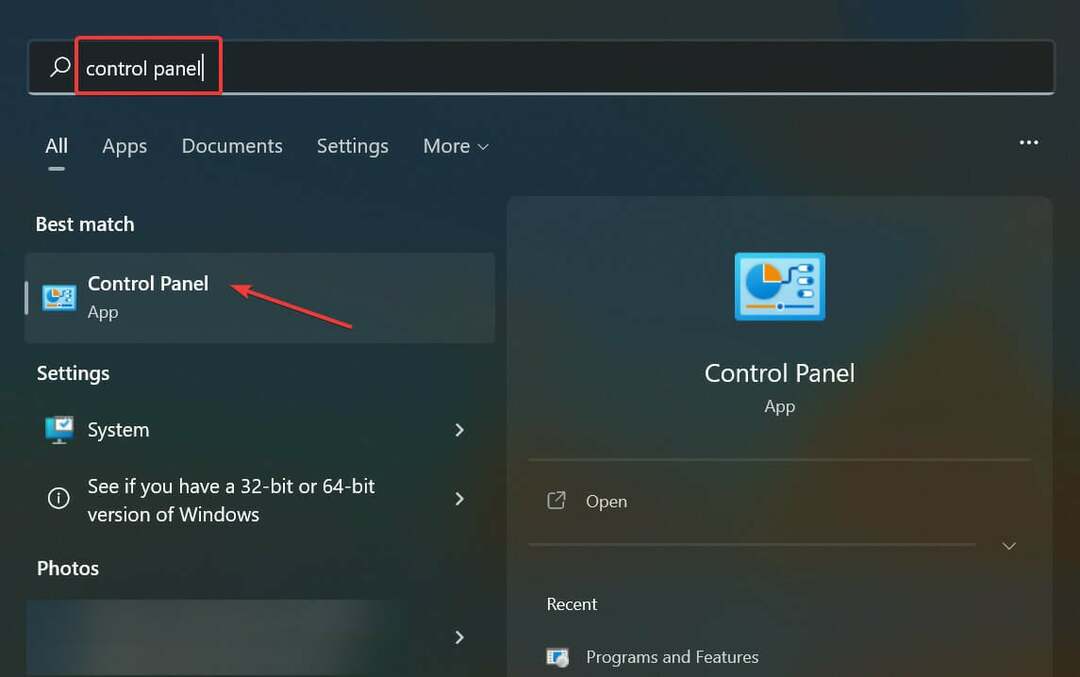
- Tıkla Sistem ve Güvenlik seçeneği burada.
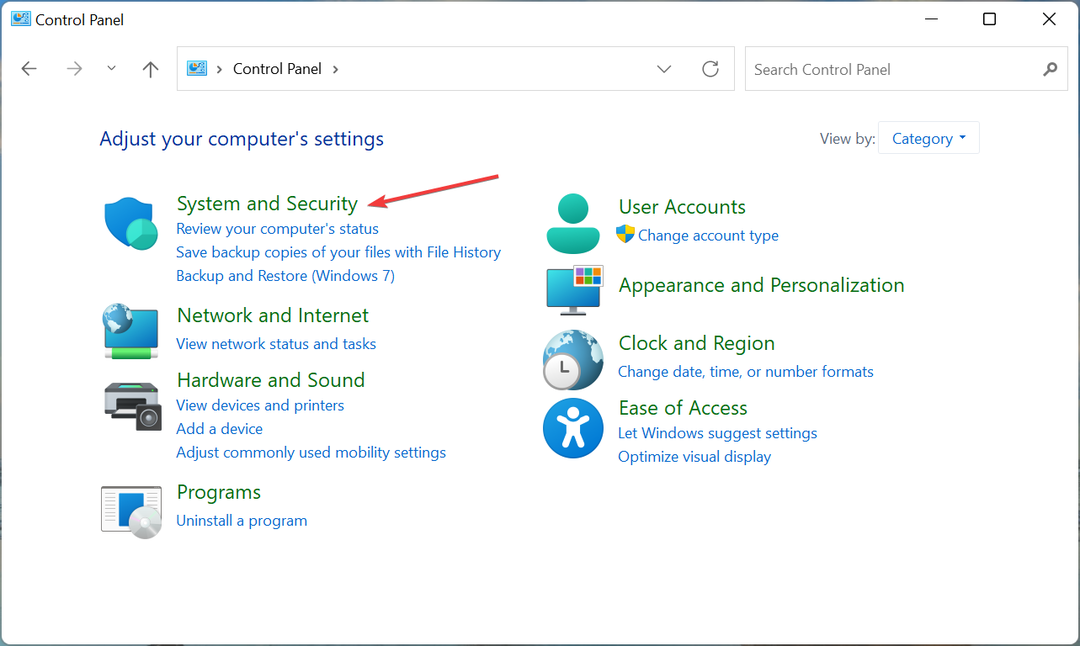
- Ardından, üzerine tıklayın Güç düğmelerinin ne yaptığını değiştirin altında Güç seçenekleri.
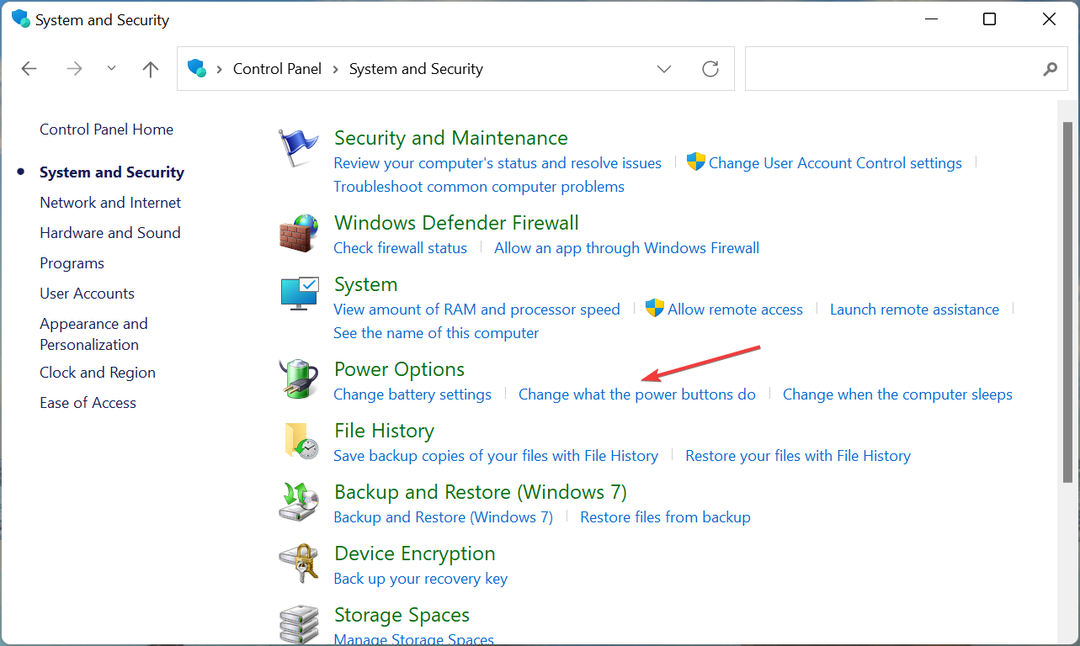
- Tıklamak Şu anda kullanılamayan ayarları değiştirin.
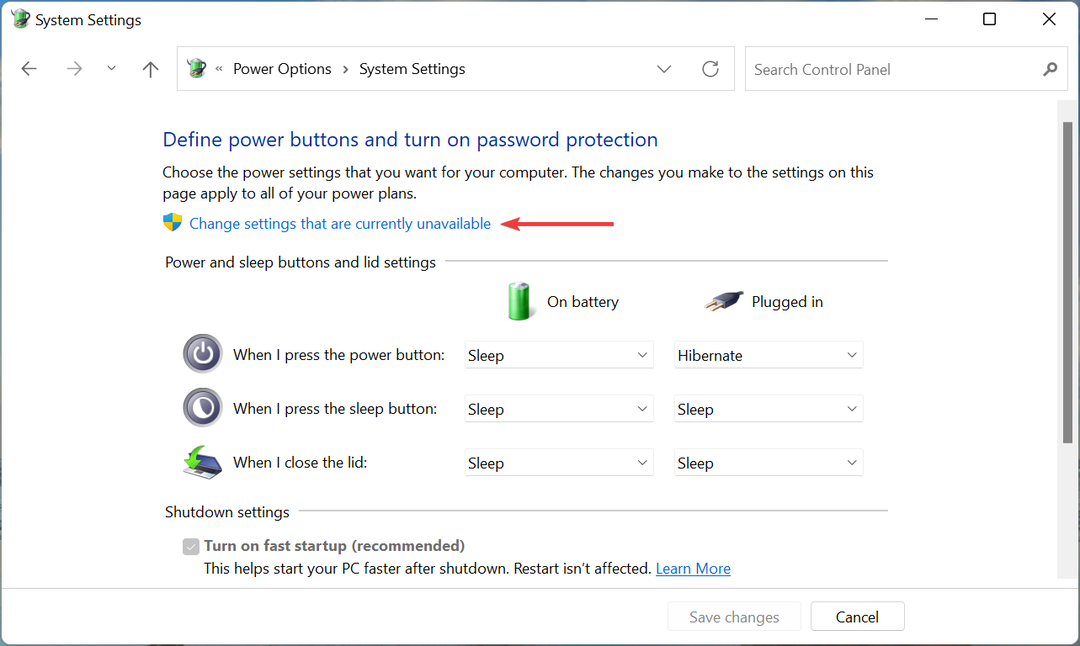
- için onay kutusunun işaretini kaldırın Hızlı başlatmayı açın (önerilir)ve üzerine tıklayın Değişiklikleri Kaydet altta.
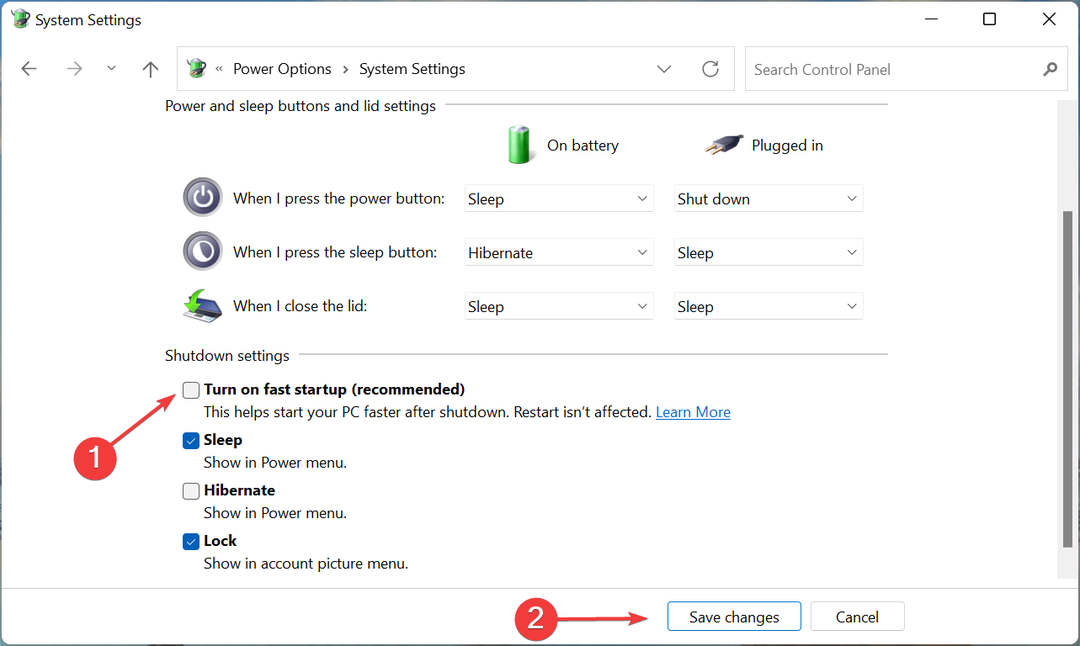
Hızlı önyükleme, önceki kapatma işleminden önce bazı kritik verileri diskte depolayarak Windows için önyükleme süresini azaltan bir özelliktir. Ancak, işletim sisteminin ve uygulamaların işleyişiyle çakışmalara neden olduğu bilinmektedir ve bunu devre dışı bırakmayı düşünebilirsiniz.
Tamamlandığında, bilgisayarı yeniden başlatın ve Dell XPS 17 aşırı ısınma sorununun çözülüp çözülmediğini kontrol edin.
2. Kritik olmayan uygulamaları ve süreçleri sonlandırın
- Basmak Ctrl + Vardiya + ESC başlatmak için Görev Yöneticisive büyük miktarda kaynak tüketen programları bulun.
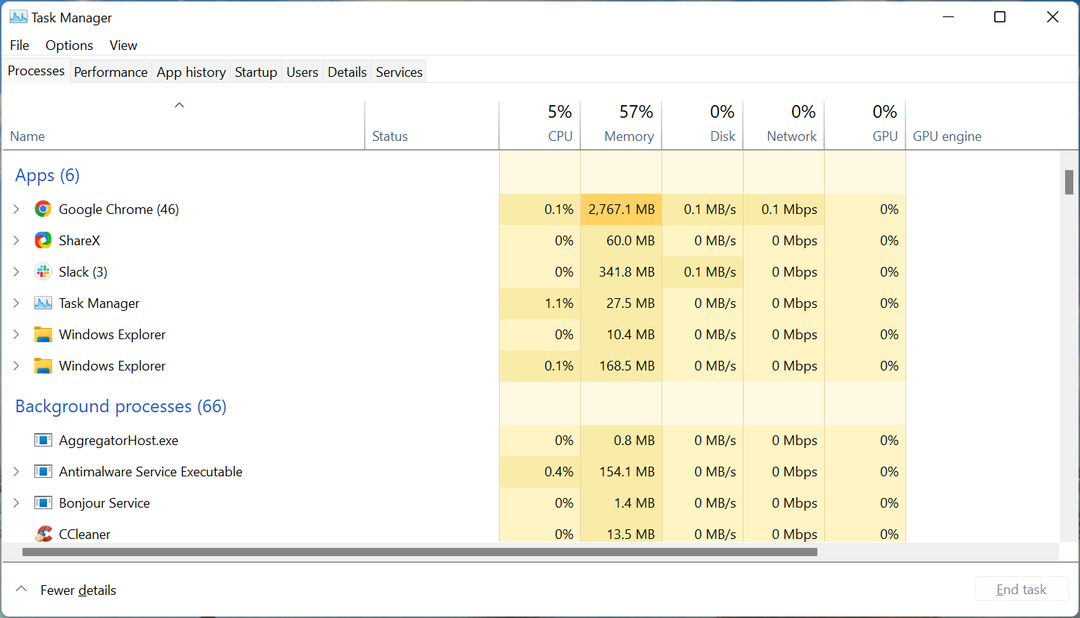
- Programları ve süreçleri o kaynağın azalan tüketim sırasına göre düzenlemek için sütunun üst kısmına da tıklayabilirsiniz.
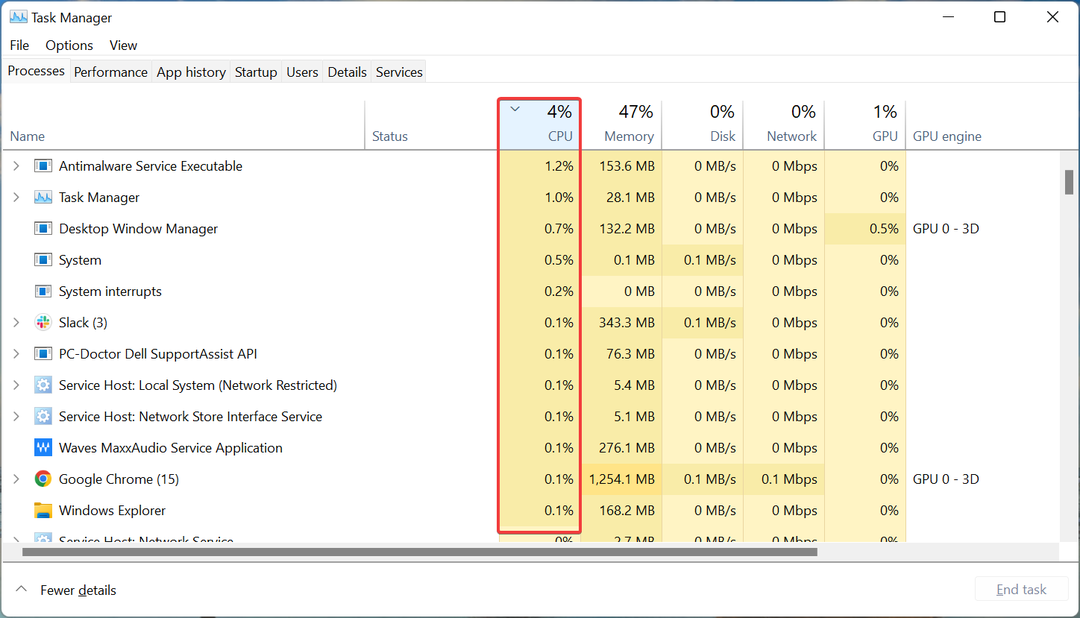
- Şimdi, kritik olmayan uygulamalara sağ tıklayın ve Görevi bitir bağlam menüsünden.
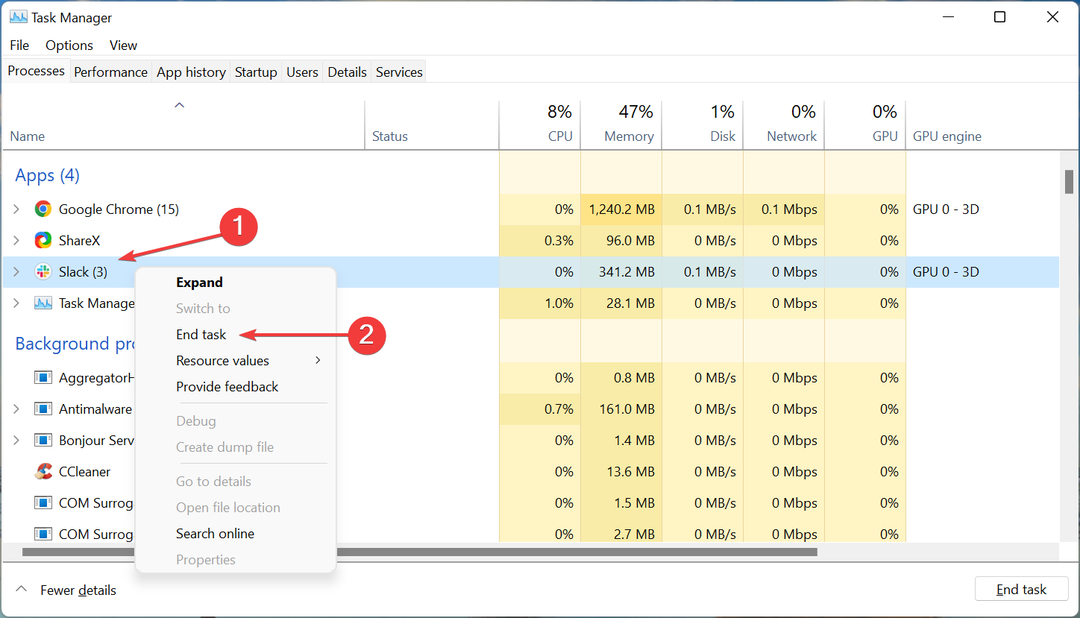
Bittiğinde, dizüstü bilgisayarın soğuması için birkaç dakika bekleyin. Bu yöntem, Dell XPS 17 aşırı ısınma sorununu tam olarak ortadan kaldırmasa da, diğer yöntemleri uygulayabilmeniz için sistemi hazır ve çalışır duruma getirecektir.
- Tepki-yönlendirici-dom hatası çözülemiyor sorununu düzeltmenin 3 yolu
- HP Recovery Manager geri yüklemesi tamamlanmadı: 5 adımda düzeltin
- Acer dizüstü bilgisayar fan hızını kontrol etmek için onaylanmış 3 yöntem
- SSD sorununda olmayan Sistem Ayrılmış bölümünü düzeltmek için 4 çözüm
- HP Envy x360 klavye ve fare çalışmıyor [Düzeltildi]
3. Dell XPS 17'yi Uyku yerine Hazırda Beklet'e ayarlayın
- Basmak pencereler + R başlatmak için Çalıştırmak komut, girin kontrol Paneli metin alanında ve üzerine tıklayın TAMAM veya vur Giriş başlatmak için.
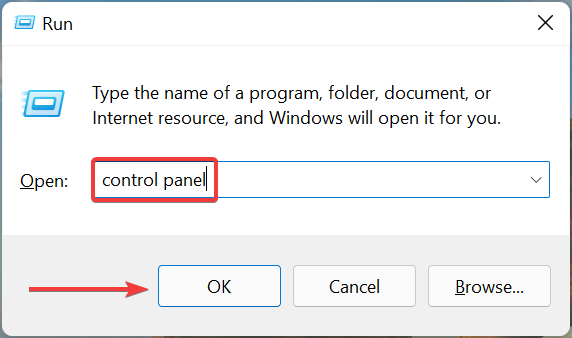
- Seçme Sistem ve Güvenlik.

- Tıkla Güç düğmelerinin ne yaptığını değiştirin seçenek.
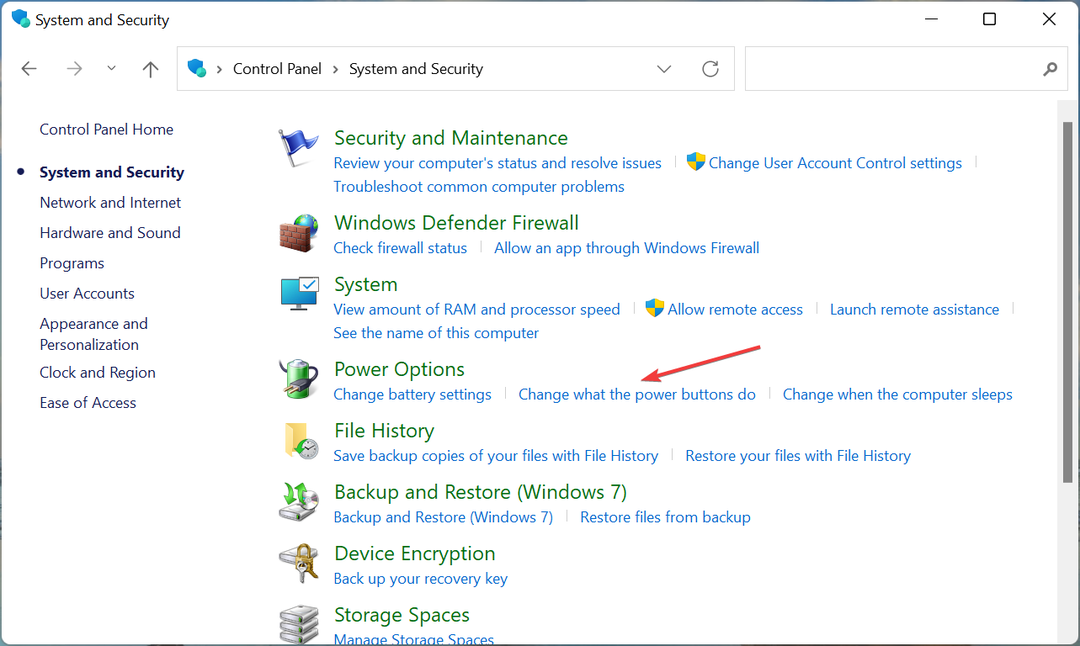
- Şimdi, seçtiğinizden emin olun hazırda bekletme dizüstü bilgisayarın ısındığı durumlar için açılır menüden ve ardından Değişiklikleri Kaydet altta.
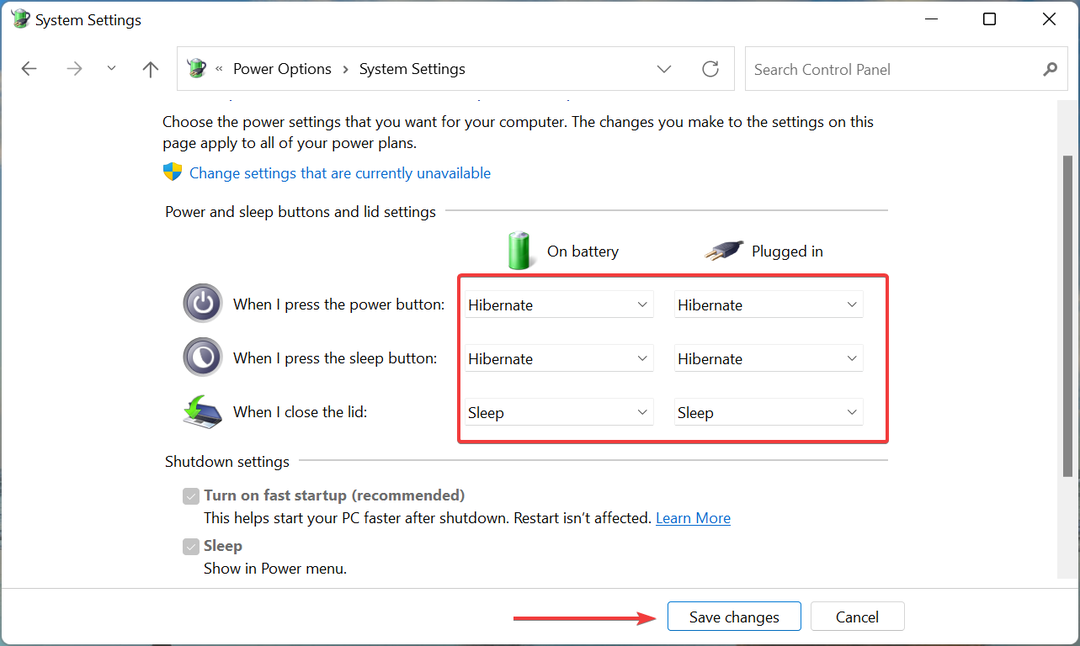
Hazırda bekletme ve uyku, her ikisi de üzerinde çalıştığınız dosyaları depolar, ancak ilki diskte depolarken, ikincisi bunu RAM'de yapar. Sonuç olarak, Windows'u hazırda bekletme modundan yüklemek, uyku moduna kıyasla biraz daha uzun sürer.
Dell XPS 17 aşırı ısınma sorununu gidermek için Uyku modu yerine Hazırda Bekleme moduna geçmenin etkili olduğu bulundu.
4. Bir soğutma pedi satın alın
Burada listelenen yöntemler işe yaramadıysa, Dell XPS dizüstü bilgisayarınız için bir soğutma pedi satın alabilirsiniz. Soğutma pedi, uygun hava akışını kolaylaştırmaya yardımcı olur ve dizüstü bilgisayarın sıcaklığının düşmemesini sağlar.
Bir kaç tane var etkili soğutma pedleri piyasada mevcut ve bunlardan birini satın alabilirsiniz.
Ayrıca, ülkenize özel numarayı arayarak veya mevcut diğer kanalları kullanarak Dell müşteri desteği ile iletişime geçebilirsiniz.
Ayrıca, aşağıdaki durumlarda ne yapacağınızı öğrenin. Dell XPS 17 dizüstü bilgisayar donuyor çünkü birkaç kullanıcı sorunla karşılaştığını bildirdi.
Aşağıdaki yorumlar bölümünde sizin için hangi düzeltmenin işe yaradığını bize bildirin.
 Hala sorun mu yaşıyorsunuz?Bunları bu araçla düzeltin:
Hala sorun mu yaşıyorsunuz?Bunları bu araçla düzeltin:
- Bu PC Onarım Aracını İndirin TrustPilot.com'da Harika olarak derecelendirildi (indirme bu sayfada başlar).
- Tıklamak Taramayı Başlat PC sorunlarına neden olabilecek Windows sorunlarını bulmak için.
- Tıklamak Hepsini tamir et Patentli Teknolojilerle ilgili sorunları çözmek için (Okuyucularımıza Özel İndirim).
Restoro tarafından indirildi 0 okuyucular bu ay
![Düzeltme: Dell XPS kulaklık jakı çalışmıyor [Hızlı düzeltme]](/f/1d389c0844f6da7df9253541e9072384.png?width=300&height=460)
